Microsoft hat zwei Windows 10 1803 Probleme beschrieben, die derzeit auftreten können. Einmal ist es die Fehlermeldung 0x80071779, „Das Feature Client für Microsoft-Netzwerke konnte nicht entfernt werden.“ konnte nicht deinstalliert werden.“ Wenn man versucht über die Systemsteuerung Netzwerk- und Freigabecenter Adaptereinstellungen Ändert und dort bei der Verbindung versucht den Client für Microsoft Netzwerke zu deinstallieren.
Es kommt zu einer Fehlermeldung. Dies ist aber kein Fehler in dem Sinne. Es ist „by design“. Microsoft hat dies extra so eingebaut. Wer diese Komponente dennoch entfernen möchte, kann dies über PowerShell erledigen. Und so geht man vor.
- Windows-Taste + X drücken PowerShell Administrator starten
- Get-NetAdapterBinding hineinkopieren und Enter drücken. Die Componenten-ID herauskopieren
- Beispiel: Disable-NetAdapterBinding -Name „Ethernet0“ -ComponentID ms_msclient Enter drücken.
- Ethernet0 muss gegen euren Namen ausgetauscht werden.
- Das war es auch schon. Schaut man nun nach ist der Haken entfernt.
mstscax.dll mstsc.exe RDP-Client (Remote Desktop Protocol)
Der zweite Fehler den Microsoft beschreibt dürfte nicht so häufig vorkommen. Hier geht es um die mstscax.dll. Die Fehlermeldung ist „mstscax.dll-Dateiversion stimmt nicht mit Fehler bei Verwendung des RDP-Clients in Windows 10 überein.“ Dadurch kann kein RDP-Client (Remote Desktop Protocol) verwendet werden. Hatte man vor dem Funktionsupdate an der mstscax.dll herumgefummelt (die Datei ersetzt), kann es nach der Installation zum Beispiel der KB4284835 zu dieser Meldung kommen.
Das Ersetzen von Binärdateien aus einer früheren Version wird nicht unterstützt. Daher kommt die Fehlermeldung. Wurden die mstsc.exe und mstscax.dll auf dem ClientRechner ersetzt, müssen die originalen Dateien wiederhergestellt werden.
- Danach wird das kumulative Update installiert.
- Die mstsc.exe und mstscax.dll müssen nun in Besitz genommen werden.
- Das Update wird nun wieder deinstalliert. Windows 10 Updates deinstallieren
- Rechner neu starten
- Update wieder installieren und wieder neu starten.
Windows 10 Tutorials und Hilfe
Ihr sucht weitere Tipps, Tricks und Tutorials für Windows 10? Dann schaut in unserem Wiki vorbei bzw. speichert die Seite in den Favoriten. Falls ihr Fragen habt, dann stellt diese (auch als Gast) ganz einfach bei uns im Forum. Wir werden versuchen euch bei euren Problemen zu helfen.
- Wichtige Tutorials im Wiki:
- Windows 10 1803 17134 neu installieren Tipps und Tricks
- Windows 10 1803 17134 lässt sich nicht installieren Tipps und Tricks
- Windows 10 reparieren, Fehler beheben, Win 10 Updates reparieren und richtig einstellen
- Windows 10 Autostart Programme entfernen und Festplatte / SSD aufräumen
- Ohne Passwort anmelden Windows 10
- Cortana entfernen, deaktivieren und OneDive entfernen
- Windows 10 Tipps zum Startmenü und Reparatur
support.microsoft und support.microsoft

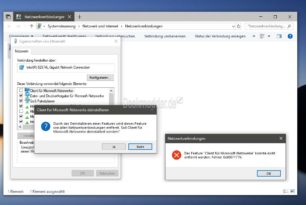
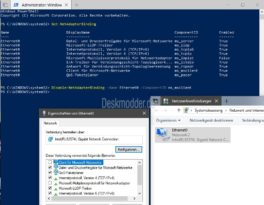







Entfernen lässt sich der Client für Microsoft-Netzwerke auf die beschriebene Weise aber auch nicht, sondern lediglich die Bindung aufheben, also deaktivieren. Das kann man allerdings auch über die GUI erreichen, indem man in den Eigenschaften des Netzwerkadapters das Häkchen in der Checkbox vor dem MS-Client entfernt.